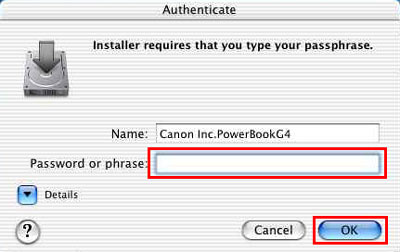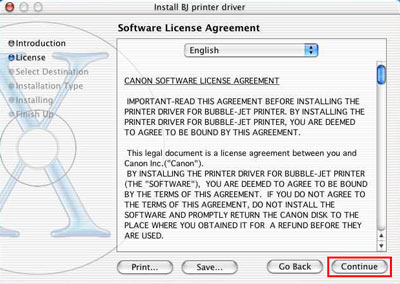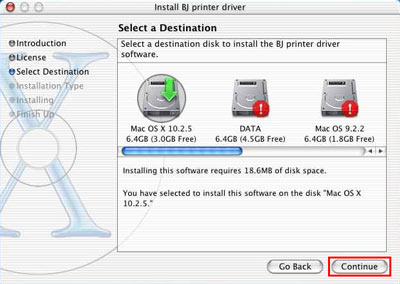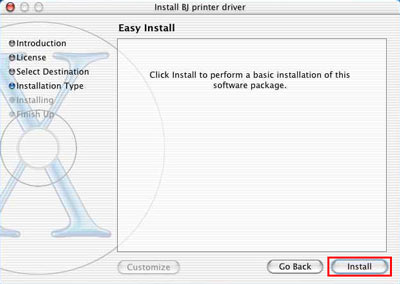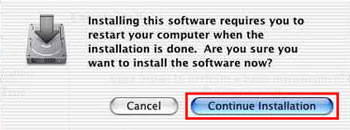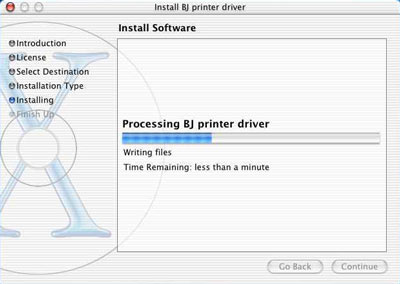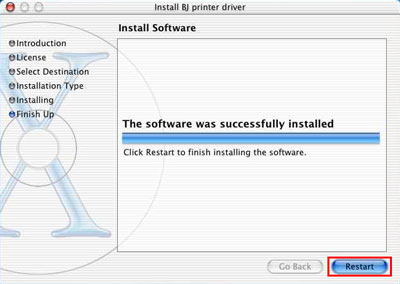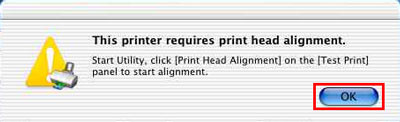下載後如何安裝印表機驅動程式 (Mac OS X)
1. 開啟解壓縮
資料夾,然後按兩下「安裝程式 (Installer)」
圖示。
2. 顯示「認證 (Authenticate)」視窗時,輸入使用者名稱及密碼。按一下「好 (OK)」。
3. 顯示印表機驅動程式
安裝程式視窗,按一下
「繼續 (Continue)」。
4. 確認「軟體許可協定 (Software License Agreement)」的內容後,按一下「繼續 (Continue)」。
備註:因印表機驅動程式類型或版本而異,許可協定視窗出現之前,可能出現「重要資訊 (Important Information)」。在此情況下,同樣確認內容後,請按一下「繼續 (Continue)」。
5. 如果同意許可協定的條款,按一下「同意 (Agree)」。
6. 選擇將要安裝印表機
驅動程式的
磁碟。如果磁碟已選定,
按一下「繼續 (Continue)」。
7. 下一步,選擇安裝類型。「簡易安裝 (Easy Install)」適用於大多數情況。按一下「安裝 (Install)」。
8. 顯示以下
訊息。確認內容後,
按一下「繼續安裝 (Continue Installation)」。
10. 安裝完成後,
按一下
「重新啟動 (Restart)」。
11. 重新啟動後,顯示以下對話方塊。要關閉該對話方塊,按一下「好 (OK)」,然後執行列印頭校準。
注意:有關列印頭校準,請參閱「如何執行列印頭校準」。